AMD-optagelsessoftware: Hvordan bruges det til at optage på pc?
Leder du efter clip-software, der fungerer meget som GeForce-oplevelsen? Hvorfor ikke bruge AMD-optagesoftwaren, når din computer bruger et AMD-grafikkort? Det er en funktionsrig optager, der vil hjælpe dig med hurtigt at fange dit skrivebord uden en enorm indvirkning på din pc's ydeevne. For at vide mere om det, læs denne guidepost, der viser dig al information om AMD-optagesoftwaren, hvilket giver det perfekte alternativ.
Vejledningsliste
Kend alle oplysninger om AMD-optagelsessoftware Sådan aktiverer og bruger du AMD-optagelsessoftware på en pc Bedste alternativ til AMD-optagesoftware på Windows/Mac Ofte stillede spørgsmål om AMD-optagelsessoftwareKend alle oplysninger om AMD-optagelsessoftware
Gør det nemt for alle at optage videoer og øjeblikke på skærmen, og drag fordel af AMD-optagesoftwaren. Det er en pakke, der kommer, hvis din pc bruger et AMD-grafikkort og er imponerende til at give dine gentagelser, overlejre dit seneste spil i dit nuværende spil, gemme GIF'er af gameplayet og mere.
Når du taler om dets optagelsesmuligheder, kan du opdage en masse utilgængelige funktioner, afhængigt af din hardware. For eksempel kan sceneeditoren og livestreaming findes på Windows 7 og 10, kører 64-bit og bruger AMD Radeon RX Series, 500 Series, 400 Series, Pro Duo, 5000 Series og andre. Men alligevel, gennemgå alle de funktioner, der hurtigt kan tilgås og bruges uanset din hardware.
Funktioner i AMD-optagesoftware
- Støt optagelse af grænseløs region for at optage den aktive valgte app.
- Kan optage skrivebord og mikrofon.
- Kom med flere tilgængelige optagelsesmuligheder.
- Lad dig bestemme FPS for optagelse mellem 30 og 60.
- Tilbyd øjeblikkelig videoafspilning og genafspilning i spillet.
- Giver dig mulighed for at vælge GIF-format til dine optagede videoer.
Alligevel er der nogle ting, som AMD-optagesoftware skal forbedre. Som enhver anden optagelsessoftware vil du have en bedre forståelse for at lave skærmoptagelse af AMD, hvis du kender dens fordele og fejl. Nedenstående er fordele og ulemper ved optagesoftwaren.
Fordele ved AMD-optagesoftware:
- Indstil en standard filplacering.
- Konfigurer video-FPS.
- Juster videoens bithastighed.
- Mange forudindstillede profiler tilbydes.
- Kan øge mikrofonens lydniveauer.
Ulemper ved AMD-optagesoftware:
- Under streaming kan der ske fejl og fejl.
- Har ikke magten til at optage spor separat.
Er AMD-optagesoftwaren god? Uden tvivl er optageren blandt de bedste værktøjer til AMD. For at fortsætte skal du fortsætte med at læse for endelig at forstå, hvordan du aktiverer og bruger optageren på din Windows-pc.
Sådan aktiverer og bruger du AMD-optagelsessoftware på en pc
Selvom din pc har et AMD-grafikkort, skal du stadig installere softwarepakken fra AMD's officielle hjemmeside. I dette stop for at optage med AMD Radeon lærer du at aktivere og bruge optageværktøj på din Windows-pc. Hvis du er klar, er den detaljerede procedure som følger:
Aktiver AMD-optagelsessoftware:
Trin 1.I din browser skal du søge efter AMDs officielle side og gå til AMD Drivers and Support-siden. Der får du "Radeon-softwarepakken" downloadet på din pc.
Trin 2.Start "AMD Installer", og klik på Installer "Radeon ReLive" nedenfor. Genstart derefter systemet, kør "AMD Radeon-indstillinger", og klik på "Genoplev"-indstillingen.
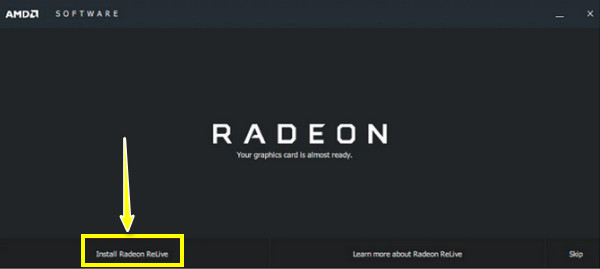
Trin 3.Skift kontakten til "Relive" fra "Off" til "On" for at aktivere AMD-optagesoftware. Senere vil Radeon Relive tilbyde flere tilpasselige indstillinger, som du øjeblikkeligt og frit kan få adgang til.
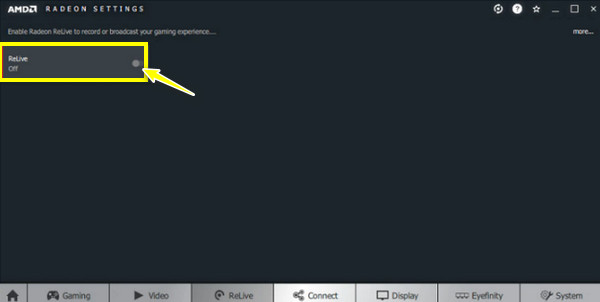
Optag med AMD-optagesoftware:
Trin 1.Højreklik hvor som helst på det tomme område af din skærm, og vælg "AMD Radeon Software" fra menulisten.
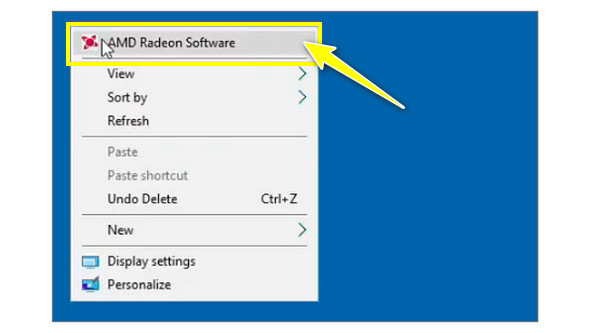
Trin 2.Når den er åbnet, vil du blive mødt af et rigt dashboard med mange værktøjer. For at starte skal du gå til fanen "Streaming" og klikke på knappen "Mere" for at se "Indstillinger for livestreaming".
Trin 3.Rul nu ned til fanen "Generelt" for at komme ind i afsnittet "Optagelse". Der skal du sørge for, at "Record Desktop" og "Borderless Region Capture"-knapperne er aktiveret.
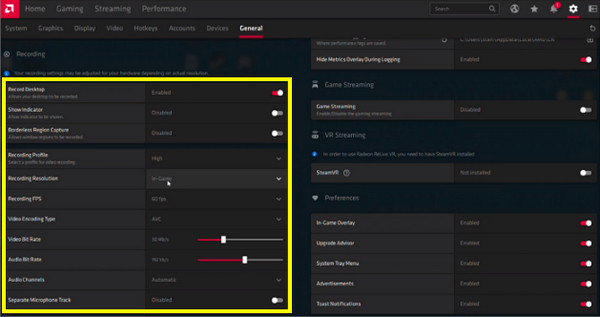
Trin 4.Under fanen skal du konfigurere optagemuligheder baseret på dine krav, såsom optageopløsning, FPS, optagemikrofon og mere. Vend tilbage til vinduet "Hjem" og klik på knappen "Optag en video" for at begynde at optage med AMD-optagesoftware.
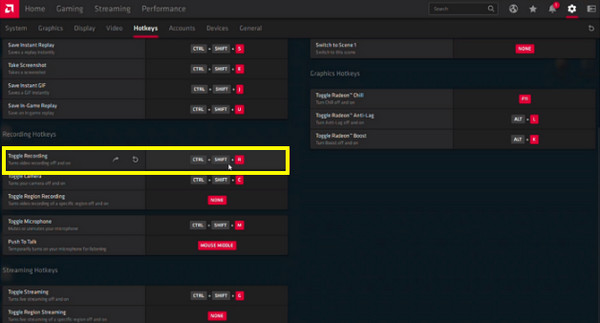
Bedste alternativ til AMD-optagesoftware på Windows/Mac
Samtidig har du muligvis ikke AMD-grafikkortet på din pc eller finder AMD-optagesoftwaren fuld af begrænsninger med hensyn til optageindstillingerne. Hvis ja, er det bedste alternativ til det AnyRec Screen Recorder. Den har magten til at fange fuld skærm, aktivt vindue eller et hvilket som helst område af din skærm. Uanset om det er gameplay, møder, opkald eller onlinekurser, kan du optage dem alle med dette programs hjælp i høj kvalitet. Det kan den også optag lyd separat på Mac og Windows, i modsætning til AMD-optagesoftwaren. Plus, det tilbyder alle sine brugere ingen pop-up-annoncer, forsinkelser eller vandmærker.

Bedst til at optage alle skærmaktiviteter, såsom gameplay, med høj kvalitet.
Kom med en avanceret trimmer i forhåndsvisningen for at slette ubrugelige dele.
I stand til at tilpasse video- og lydparametre baseret på dine behov.
Genvejstaster er indstillet og kan justeres for nem adgang til at starte, genoptage osv.
100% Sikker
100% Sikker
Trin 1.Løb AnyRec Screen Recorder på dit skrivebord. Vælg derefter indstillingen "Videooptager" som din optagetilstand. Fortsæt ved at vælge "Fuld" eller "Brugerdefineret" for områdevalg.

Trin 2.Ligesom AMD-optagesoftware kan du aktivere "System Sound"-kontakten for at optage computeren, mens du aktiverer "Microphone"-knappen for at lade dig fange din stemme.

Trin 3.Når du er færdig med at fuldføre alle indstillinger, skal du klikke på knappen "REC" eller trykke på genvejstaster "Ctrl + Alt + R" for at begynde optagelsen. Du kan også justere lydstyrken, kommentere, tage skærmbilleder og mere under processen.

Trin 4.For at afslutte skal du klikke på knappen "Stop" for at åbne forhåndsvisningsvinduet for at slette unødvendige dele ved hjælp af trimmeren i dette AMD-optagesoftwarealternativ. Klik på knappen "Udført" for at beholde din optagelsesfil.

Ofte stillede spørgsmål om AMD-optagelsessoftware
-
Hvad er de bedste AMD-optagelsesindstillinger?
Sørg for, at videoprofilen er indstillet til Høj for at optage ved 60 FPS. Også opløsningen skal være 1080p og derover, men det afhænger af, hvilken GPU du bruger.
-
Hvad mener du med AMD-klippesoftwaren?
Det kaldes ReLive, som lader dig optage gameplay og dele med andre. Også indbygget i softwaren er optagelse af klip eller segmenter.
-
Er AMD Radeon-software god?
Ja. Det giver en fordybende spiloplevelse med enestående kvalitet og ydeevne, som ingen anden konkurrencedygtig software kan levere.
-
Hvor går optagelserne hen, når du bruger AMD-optagesoftwaren?
Når du åbner AMD-softwaren, skal du klikke på knappen Indstillinger og vælge Generelt. Derfra kan du angive placeringsindstillingen. Når du er færdig med at optage, skal du kontrollere videoen til den placering, du har angivet.
-
Hvad er genvejstaster til optagelse af AMD-optagesoftware?
For at starte og stoppe optagelsen kan du bruge Ctrl + Shift + E; Ctrl + Shift + G er tilvejebragt for at starte og afslutte streamingen. Hvis du ønsker at aktivere dit kamera under optagelse, skal du trykke på Ctrl + Shift + C. Du kan gå til fanen Indstillinger for at se flere genvejstaster.
Konklusion
Hvis din Windows-pc har et AMD-grafikkort, er det egnede valg til optagelse af gameplay med AMD-optagesoftware. Det giver rige optagefunktioner, som du kan se i dette indlæg. Men hvis din computer mangler et AMD-grafikkort, så prøv det bedste alternativ, AnyRec Screen Recorder. Det er en kraftfuld optager, der understøtter fuldskærm, vindue, spil og flere optagetilstande. Justerbare optageindstillinger kan laves med det, hvilket giver dig den kvalitet, du efterspørger, og den bedst mulige optageoplevelse.
100% Sikker
100% Sikker
